>> La recherche se fait sur tous les élements du jeu Minecraft <<
Aidez nous a financer le site: Joignez l'utile à l'agréable et profitez d'FR-Minecraft sans publicités en devenant VIP ! Ou ajoutez FR-Minecraft dans vos exceptions, nous n'abusons pas des pubs
Aidez nous a financer le site: Joignez l'utile à l'agréable et profitez d'FR-Minecraft sans publicités en devenant VIP ! Ou ajoutez FR-Minecraft dans vos exceptions, nous n'abusons pas des pubs
Dossier: Présentation de Minecraft Realms
Le 24/05/2014 à 0h21
Aidez nous a financer le site: Joignez l'utile à l'agréable et profitez d'FR-Minecraft sans publicités en devenant VIP ! Ou ajoutez FR-Minecraft dans vos exceptions, nous n'abusons pas des pubs
Il y a 2 semaines, Minecraft Realms ouvrait en France. Depuis cette semaine, Minecraft Realms est disponible dans le monde entier, sans distinction de frontière! Pour l'occasion je vous propose de découvrir en détail ce service proposé par Mojang.

Au sommaire de cette présentation :
- Qu'est-ce que Minecraft Realms ?
- Test complet de Minecraft Realms
- L'avenir de Minecraft Realms
- Quelles sont les alternatives ?
- Quelles sont les solutions gratuites ?
Qu'est-ce que Minecraft Realms ?
Minecraft Realms est un service d'hébergement de serveur multijoueur proposé par Mojang.
Ce service est payant (10€ / mois), il est uniquement destiné pour jouer entre ami.
Vous trouverez la présentation commerciale de Minecraft Realms ici:
https://minecraft.net/realms
Et la FAQ ici: https://minecraft.net/realms/faq
Ce service est entièrement intégré à Minecraft, il est donc simple d'utilisation, et ne requière aucune connaissance technique particulière. Les mondes Realms sont disponible 24h/24, 7j/7.
L'accès aux mondes Realms se fait uniquement sur invitation. Le propriaitaire d'un serveur devra obligatoirement vous inviter au préalable pour que vous puissiez le rejoindre dans une partie.
Realms vous permet de créer un monde standard, avec un seed personnalisé, ou bien vous avez le choix de partir sur une liste de monde prédéfini (cf Test complet). En tant qu'hébergeur vous aurez accès à la plupart des commandes dans le jeu.
Minecraft Realms est et restera un service Minecraft de base ! Ce n'est pas un serveur bukkit, vous n'aurez par conséquent pas la possibilité d'installer des plugins. Les serveurs fonctionnent obligatoirement dans la dernière version Release de Minecraft (impossible d'y jouer sur une snapshot ou une ancienne version par exemple).
Certaines limites sont imposé:
- Limitation à 40 invitations
- Limitation à 10 joueurs connectés simultannement
- Les blocs de commande sont vérouillé:
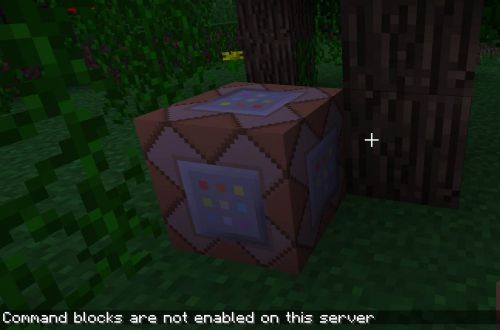
- Un système anti-ilde est en place, vous serez automatiquement déconnecté si vous restez inactif plus de 5min:
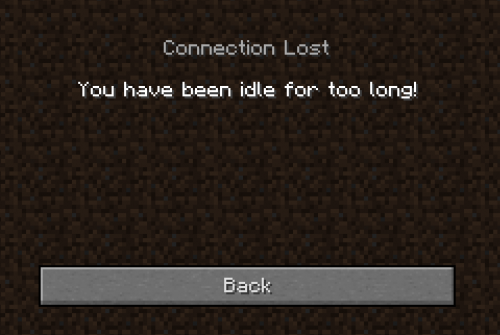
Vous n'avez en revanche pas de limite matériel pour votre serveur (pas de limite de ram ou disque dur, la taille des mondes est infinie, etc...)
Si vous souhaitez louer un hébergement Minecraft Realms, rendez-vous sur la page:
https://account.mojang.com/buy/realms
Le prix variant de 8 à 10€ en fonction du mode de paiement, de la durée d'engagement, etc.
Test complet de Minecraft Realms
Un nouveau menu a fait son apparition sur l'écran d'acceuil de Minecraft: "Minecraft Realms":
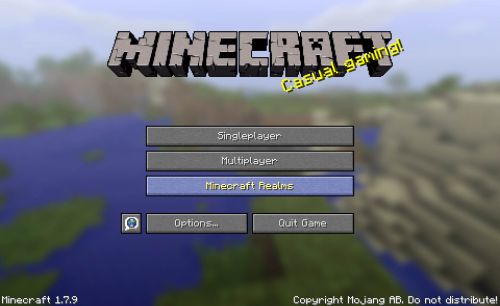
Cliquez sur ce menu pour entrer sur l'écran de sélection des mondes:
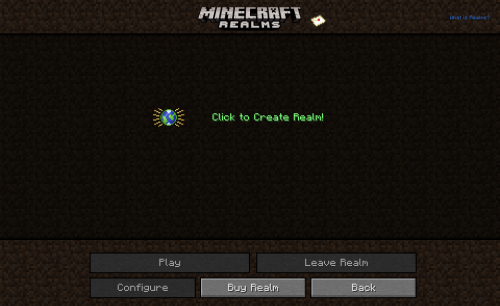
D'origine vous n'avez aucun monde, cliquez sur "Create Realm!" pour créer votre monde:
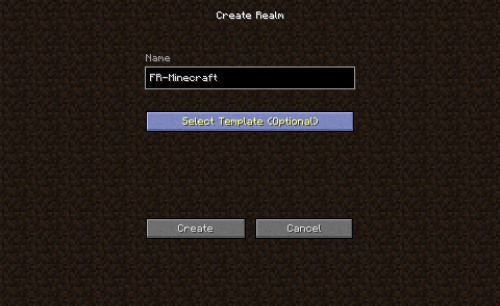
Choisissez son nom, cliquez sur Create, et c'est tout ! On ne peut pas faire plus simple !
Une fois votre monde créé, il apparaitra dans la liste:
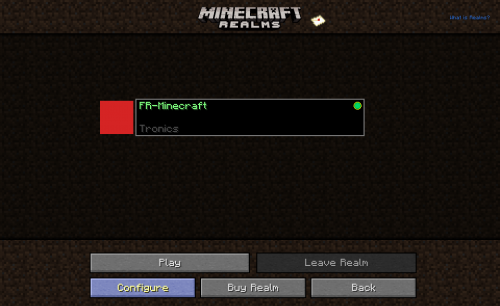
Pour y jouer, cliquez sur "Play".
Vous pouvez également éditer votre monde en cliquant sur "Configure":
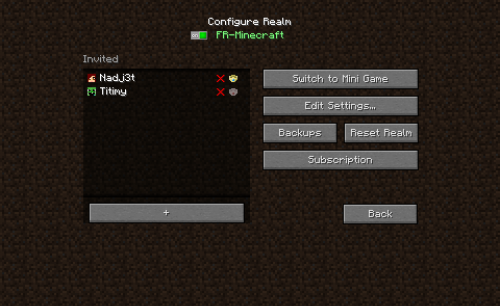
Ici vous pourrez gérer les invitations et les différents paramètres de votre hébergement.
Pour ajouter une invitation, cliquez sur le "+" en bas de la liste des invitations. Pour chaque joueur, vous pouvez définir son status: Opérateur ou Normal:
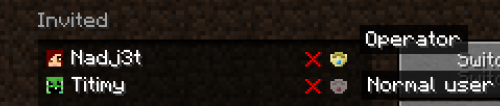
Par défaut, tous les joueurs sont en "Normal". Pour les passer "Opérateur", cliquez sur l'insigne en face du nom du joueur qui deviendra alors Jaune.
Lorsqu'un joueur reçoit une invitation, une icone "New invitations!" clignote en haut de l'écran d'acceuil de Minecraft Realms:
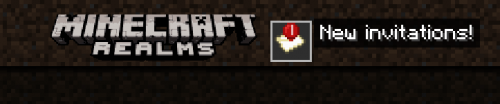
Cliquez sur cette icone, la liste des invitations en attente d'affiche alors:
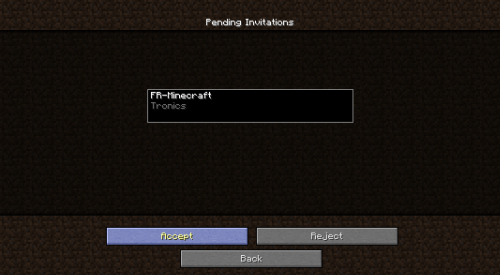
En acceptant l'invitation, le monde sera automatiquement ajouté dans votre liste Realms.
Revenons à l'écran de configuration:
Le bouton "Subscription" permet de connaitre les détails de votre abonnement:
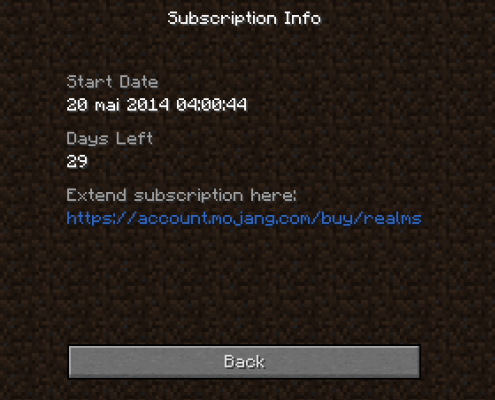
Date d'achat, nombre de jour restant, etc.
Le bouton Reset permet de regénérer le monde, et étrangement, l'écran de regénération à plus d'options que l'écran de création du monde !
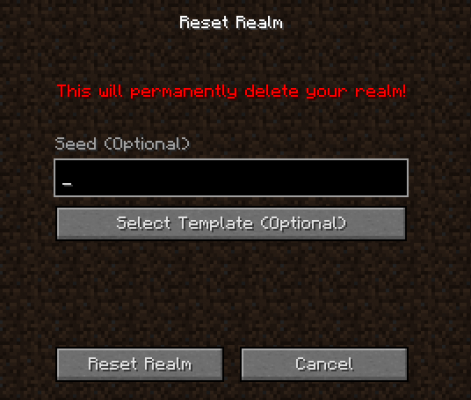
L'écran de Reset vous permet de choisir le Seed du monde !
Le bouton Edit vous amène à d'autres options:
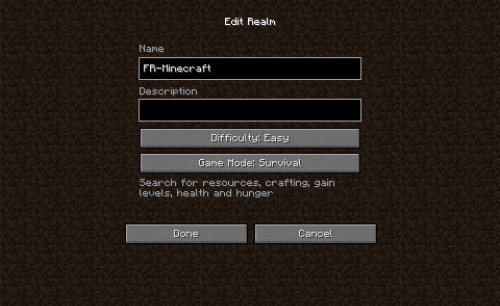
Vous avez la possibilité de modifier le nom, la description, le niveau de difficulté, ainsi que le mode de jeu.
Realms intégre un système de sauvegarde entièrement automatisé, chacun de votre monde est sauvegardé plusieurs fois par jour, et la liste des sauvegardes disponibles est visible en cliquant sur le bouton "Backup":
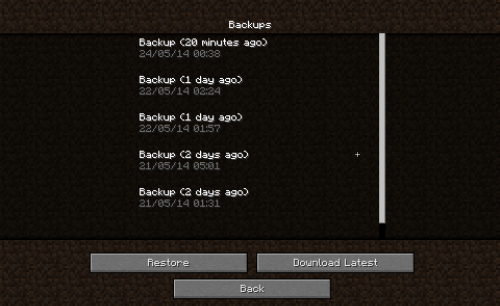
Vous pouvez à tout moment restaurer une ancienne version de votre monde en cliquant sur "Restore". Vous pouvez également, si vous le souhaitez, télécharger sur votre ordinateur votre monde actuel en cliquant sur "Download Lastest".
Il y a un bouton dont je ne vous ai pas parlé encore, visible sur l'écran de création et d'édition des mondes, c'est le bouton "Select Template".
Les templates sont des mondes prédéfinit, autrement dit des maps Minecraft directement accessible en quelques clicks seulement via Minecraft Realms !
Il y a pour l'instant 2 templates de disponible:
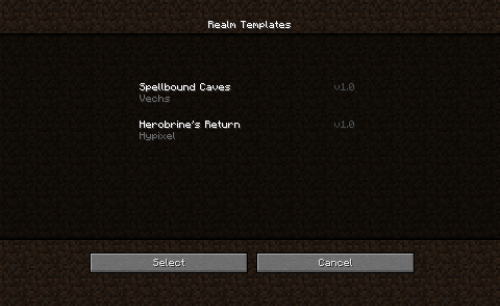
Spellbound Caves:
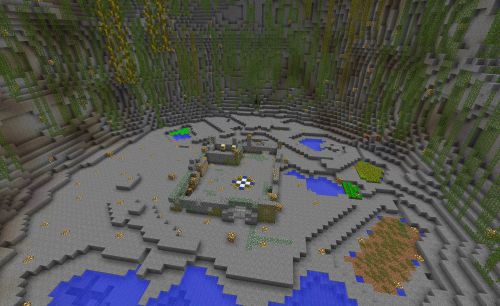
Cette map a été créé par Vetch, c'est une aventure linéaire, où vous évoluerez de grotte en grotte.
Retrouvez la description complète ainsi qu'un lien de téléchargement sur notre site: Spellbound Caves
Herobrine's return:

Cette map a été créé par Hypixel, c'est une aventure dont l'objectif est de vaincre Herobrine !
Retrouvez la description complète ainsi qu'un lien de téléchargement sur notre site: Herobrine's return
Enfin, vous aurez peut être remarqué un dernier bouton dont je n'ai pas encore parlé: "Switch to MiniGame".
Ce bouton vous permet lui aussi de charger une map sur votre serveur, mais à la différence des Templates, les MiniGame n'efface pas votre monde, il est possible a tout moment de revenir à votre monde non modifié !
De plus ces maps sont uniquement des maps de jeux en multijoueurs (certaines sont jouable en solo également).
Cliquez sur "Switch to MiniGame":
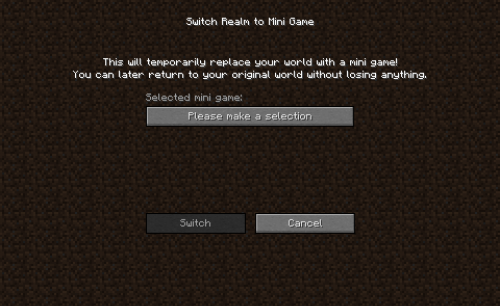
Cet écran vous permet de changer de Mini-Jeu, ou de restorer votre monde original.
En cliquant sur "select":
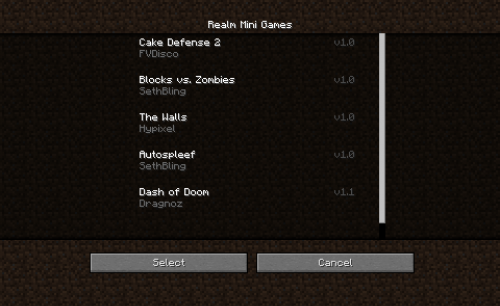
Vous avez à l'écran les 5 mini-jeu actuellement disponible dans Minecraft Realms:
- Cake Defense 2:
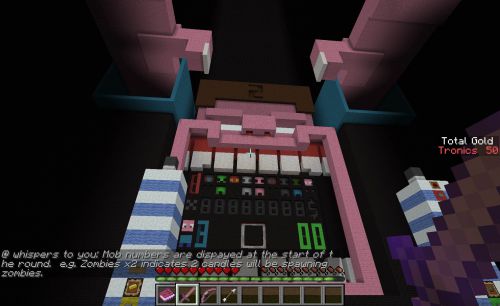
Cette map a été créé par FVDisco, votre but sera de survivre a des attaques groupées de mobs
Retrouvez la description complète ainsi qu'un lien de téléchargement sur notre site: Cake Defense 2
- Block vs. Zombies:

Cette map a été créé par SethBling, elle reprend le principe du célèbre jeu Plants vs. Zombies
Retrouvez la description complète ainsi qu'un lien de téléchargement sur notre site: Block vs. Zombies
- The Walls:

Cette map a été créé par Hypixel, vous avez 15min pour vous préparer dans un mini-monde, avant que les murs ne tombent et vous permettent de vous battre contre vos adversaires ! Survivez.
Retrouvez la description complète ainsi qu'un lien de téléchargement sur notre site: The Walls
- Autospleef:
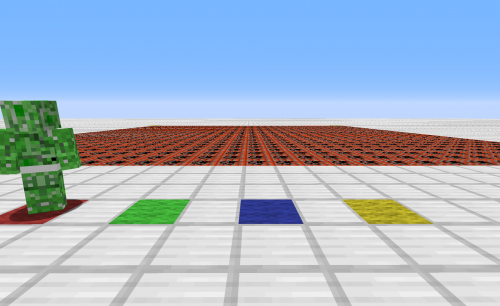
Cette map a été créé par SethBling, elle permet de jouer simplement au spleef.
Retrouvez la description complète ainsi qu'un lien de téléchargement sur notre site: Autospleef
- Dash of Doom:
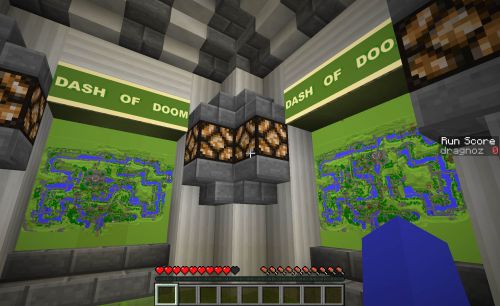
Cette map a été créé par Dragonz, votre but est de courrir le plus longtemps possible sans mourrir.
Retrouvez la description complète ainsi qu'un lien de téléchargement sur notre site: Dash of Doom
Lorsque votre hébergement est en mode MiniJeu, l'icone de votre serveur l'indique dans la liste des serveurs:
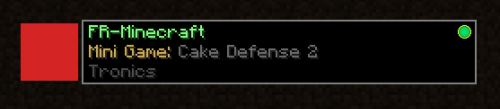
Vous pouvez à tout moment revenir à votre monde normal.
L'avenir de Minecraft Realms
Minecraft Realms ne semble pas concurrencer les hébergeurs de serveurs Minecraft habituel, Mojang souhaite proposer un outil simple et complet pour jouer entre amis uniquement, et les évolutions à venir continuerons en ce sens.
Ainsi DMarby nous informe qu'il travaille actuellement sur une nouvelle fonctionnalité pour Minecraft Realms: L'envois sur votre hébergement de votre propre monde !
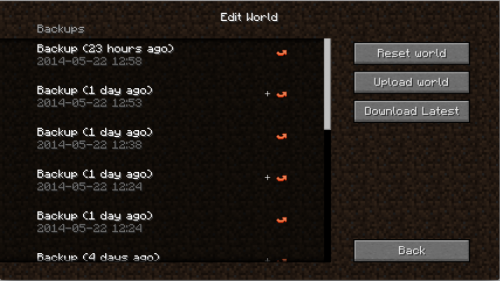
Vous ne devriez donc plus être limité par les quelques map intégré dans Realms, vous devriez bientot pouvoir jouer sur n'importe quel map de votre choix !
L'image fournit par DMarby montre également l'ajout d'une nouvelle icone en forme de flèche orange en face de chaque monde : Peut-être est-ce la possibilité de télécharger n'importe quelle sauvegarde ?
Selon la FAQ de Minecraft Realms, un autre service est également en cours de developpement, l'intégration d'un écran de suivit de l'activité de votre serveur. Il sera ainsi possible de savoir à tout moment qui s'est connecté et a quel moment sur votre serveur Realm.
Quelles sont les alternatives ?
Ce qui est souvent reproché à Minecraft Realm est son tarif. En effet 10€ est une somme importante, une somme surtout bien plus importante que la plupart des hébergeurs concurrents !
Mais est-ce vraiment les mêmes produit qui sont vendu ?
Si vous cherchez un serveur de 10slots, nombre d'hébergeur vous en proposeront à des tarifs avoisinant les 5euros. A ce prix la vous aurez même des services en plus, comme la possibilité d'avoir un serveur bukkit et des plugins, et un serveur public non limité par des invitations. Mais vous aurez rarement des backups, et vous aurez en général des limitations dans les performances de la machine (espace disque dur, quantité de RAM disponible, etc.).
Pour retrouver une offre équivalente à Minecraft Realms, vous devrez en général débourser des sommes plus importante, et vous aurez en plus la possibilité d'avoir un serveur bukkit, spigot, parfois meme des mods tel que FTB! Vous garderez un grand control sur votre serveur. Mais vous n'aurez toujours pas l'intégration dans Minecraft, ni les MiniJeu, etc.. et surtout vous devrez bien souvent avoir un minimum de compétance technique pour le gérer, ce que ne demande pas Minecraft Realms.
Minecraft Realms n'est donc pas le service le moins chère, mais Mojang mise sur d'autres atouts pour convaindre les joueurs: simplicité, services en plus, etc.
Quelles sont les solutions gratuites ?
Vous entendez parler d'hébergeur depuis le début de ce dossiers, mais même 5 ou 10€ par mois c'est une somme non négligeable, n'est-il pas possible de faire la même chose gratuitement ???
La réponse pourrait vous étonner, mais oui c'est possible, mais il vous faudra quelques compétances techniques!
Le serveur Minecraft est gratuit, vous n'avez même pas besoin d'avoir acheté le jeu pour le télécharger et l'installer !!! Vous le trouverez sur le site officiel à cette adresse :
https://minecraft.net/download (Section Multiplayer Server)
Téléchargez le et lancez le sur votre ordinateur : C'est bon, vous avez votre serveur !!!
Mais comment s'y connecter ? C'est ici que les choses que complique, et qu'il vous faudra quelques bases de connaissances sur les réseaux. Si pour vous le mot "IP" est une onomatopée du bruit produit par un mec ivre, que un "Port" est l'endroit où s'amarrent les bateaux, ou que un pare-feu est une porte qui protège des incendies, rendez-vous directement au dernière paragraphe de ce dossier: "Et si je n'ai pas de compétance technique ?" ;-)
Sinon, je vais vous expliquer comment configurer votre serveur pour y jouer entre amis :
- Commencez par ouvrir le port 25565 sur votre firewall (c'est le port par défaut de Minecraft)
- Récupérez l'adresse IP de la machine sur laquel tourne votre serveur Minecraft, vous pouvez d'ore est déjà vous y connecter depuis n'importe quel ordinateur de votre réseau local en entrant cette adresse IP dans la rubrique multijoueur.
- Si vous souhaitez que vos amis puissent vous rejoindre :
(Dans la suite de ce mini-tuto, je supposerai que vous êtes derrière un routeur NAPT (ou une "box" configurée en mode routeur))
- Accédez à l'écran de configuration de votre routeur NAPT (ou box)
- Rendez vous sur la page de configuration des redirections de port
- Ajoutez une redirection en mode TCP, du port 25565 en entrée, vers le port 25565 et l'IP de la machine ou se trouve votre serveur Minecraft. (si vous ne savez pas comment faire, cherchez sur google avec le modèle de votre routeur/box, il y a plein de tuto pour ça)
Indiquez ensuite à vos amis votre adresse IP publique, ils n'ont plus qu'a s'y connecter pour vous rejoindre :-D
Bien que cette technique fonctionne parfaitement, elle est limité par la vitesse de votre connexion internet, en particulier la vitesse d'Upload qui est le 1Mbps maximum en ADSL (que vous ayé 5, 10 ou 20 Mbps en download ne changera rien!). Cette limitation, très basse, risque de créer des lags si trop de joueur vous rejoigne. En général le jeu reste jouable de manière fluide jusqu'à 4 ou 5 joueurs, au dela cela dependra de vos actions (par exemple explorer le monde, exploser de la TNT, etc. créera des lags).
Attention: De très nombreux tutoriaux sur internet vous diront d'installer "Hamachi" pour partager votre serveur. Cela est une très mauvaise idée !!! Malheureusement les gens qui vous conseille ca sont des gens qui ne savent pas ce qu'est Hamachi. Hamachi est un logiciel de VPN, donner hamachi à vos amis c'est leur donner l'acces complet à tout votre réseau local (tous les ordinateurs chez vous) sans restriction! Le risque de se faire pirater est donc très grand! Je ne parle même pas des gens qui mettent leur mot de passe hamachi sur internet, ca frolle le suicide... Donc NON vous n'avez pas besoin de Hamachi, une simple redirection de port suffit, et ca c'est sécurisé au moins, vous n'aller pas compromettre la sécurité de tous les ordinateurs de votre foyé comme avec Hamachi.
Et si je n'ai pas de compétance technique ?
Je terminerai ce dossier avec un note d'espoir pour toutes les personnes qui n'ont rien compris à ces derniers paragraphes: Il est également possible de jouer à plusieurs à Minecraft sans (trop) de connaissance technique, et gratuitement : Pour cela visitez les sites des hébergeurs de serveurs Minecraft ! Certains proposent des offres de test gratuites, d'autres proposent des offres gratuites (avec souvent beaucoup de limitations: map très petite, 3 ou 4 slots maximum, stock limité, etc.). Il faudra bien fouiller pour les trouver, mais profitez-en !
Cet article a été publié par Tronics, le 2014-05-24 00:21:35.
Source
Dernière modification par Tronics le 24/05/2014 à 16:24.
Dernière modification par Tronics le 24/05/2014 à 16:24.

@Tronics (anonyme)
le 24/05/2014 à 15:38
Je pense que je ne vais pas l'acheter c'est trop cher. Preums'!

le 24/05/2014 à 15:46
Grâce a toi, je connais mieux Minecraft Realm.C`est super bien écrit et très bien explique.Merci pour ton travail Tronic :)

Marsu_Pilami (anonyme)
le 24/05/2014 à 15:52
Mais c'est trop cher! Vaut mieux jouer en multijoueurs tout cours!
Je sais pas de quoi vous pensez mais moi je pense que c'est trop cher.
Je sais pas de quoi vous pensez mais moi je pense que c'est trop cher.

10€ ... (anonyme)
le 24/05/2014 à 15:53
Carrément trop chère pour moi ... :/

le 24/05/2014 à 15:58
tronics pour valider l'ouverture des ports il faut redémarrer sa box et en plus
au lieu du protocole tcp il faut mettre les deux (tcp et udp je croix)
au lieu du protocole tcp il faut mettre les deux (tcp et udp je croix)

le 24/05/2014 à 16:02
Excellent boulot! Et je savais pas que hamachi est si dangereux :o
PS: Pour le futur ajout sur le fait d'uploader ses maps, ça à aussi un très gros avantage: Si on veut mettre une des map aventure, au lieu de recrée la map après, il suffira de telecharger la la map avant, puis u ne fois fini de la réuploader! :)
PS: Pour le futur ajout sur le fait d'uploader ses maps, ça à aussi un très gros avantage: Si on veut mettre une des map aventure, au lieu de recrée la map après, il suffira de telecharger la la map avant, puis u ne fois fini de la réuploader! :)

le 24/05/2014 à 16:04
Pour l'alternative gratuite j'ai meme poster une astuce beaucoup plus détaillée (dont j'attend toujours la validation d'ailleurs :/ )

Fletincelle (anonyme)
le 24/05/2014 à 16:11
Pour moi c'est bien ! Je vous dit que il y a déga BOUCOUX de Chose ( ou de trut!) c'est au cemmancement !

le 24/05/2014 à 16:21
@Kiloutre Si hamachi est dangereux car il permet d'avoir un accès total a ton pc si tu y n'a pas mis de mot de passe ...

nul (anonyme)
le 24/05/2014 à 16:25
ils sont chiants de nous faire payer ca en plus du jeu
c la moitié du prix faut pas abuser
c la moitié du prix faut pas abuser

le 24/05/2014 à 16:32
@Nul si tu es pas content tu achètes pas tu sais dans la vie rien n'est gratuit ...

L inconnue (anonyme)
le 24/05/2014 à 16:35
Kiloutre Hamachi semble sécuriser mais comme il est dit c'est un véritable trou et si tu un accès a un ordi et qui l'est connecter a un réseau tu peu tout atteindre

Tronics (administrateur)
le 24/05/2014 à 16:51
@TheXTerminator64 "tronics pour valider l'ouverture des ports il faut redémarrer sa box et en plus au lieu du protocole tcp il faut mettre les deux (tcp et udp je croix)"
==> Non pas besoin de UDP, et pour le reboot ca depent des box, mais c'est de plus en plus rare qu'il faille relancer le router après modif ! Mais pour tout ca, rechercher des tuto sur google en fonction de votre matériel, on s'éloigne du sujet du dossier ;-)
==> Non pas besoin de UDP, et pour le reboot ca depent des box, mais c'est de plus en plus rare qu'il faille relancer le router après modif ! Mais pour tout ca, rechercher des tuto sur google en fonction de votre matériel, on s'éloigne du sujet du dossier ;-)

Tronics (administrateur)
le 24/05/2014 à 16:54
Et pour le debat Hamachi, c'est un VPN, ca permet au gens qui ont le mot de passe d'acceder a votre réseau local. Pour vous donner une analogie, c'est comme donner votre mot de passe WIFI a n'importe qui, ca permet d'acceder a votre réseau local et donc a tous les ordinateurs chez vous, les consequences sont les mêmes, sauf que hamachi permet d'y acceder depuis n'importe ou dans le monde, contrairement au wifi qui est limité a quelques dizaines de mètres autour de chez vous.

Nadj (anonyme)
le 24/05/2014 à 16:54
@Kiloutre, Hamachi est dangereux et pose de nombreux problèmes de sécurité, si tu penses le contraire, va falloir un peu plus qu'un "nooon, c'est pô vrai", démontre nous qu'il est sécurisé si c'est bien le cas ?!
Sinon, sacrée news ;-O
Sinon, sacrée news ;-O

le 24/05/2014 à 17:04
@Tronics personellement je préfère mettre les deux protocole et redémarrer ma box comme sa je suis sur que sa marche ;)

le 24/05/2014 à 17:06
C'est juste décevant pour le prix mais ça va devenir génial dans l'avenir selon moi.

Tronics (administrateur)
le 24/05/2014 à 17:19
Pour le prix on peut toujours espérer que le prix baisse un jour, car sur la page d'achat il est écrit:
"The Minecraft Realms service is still under development and we may have to change these prices later on."
Soit en Francais: "Minecraft Realms est un service en cours de développement, et nous pouvons être amener à changer ces prix ultérieurement"
Mais ça peut tout aussi bien signifier une possible hausse des prix... :-S
"The Minecraft Realms service is still under development and we may have to change these prices later on."
Soit en Francais: "Minecraft Realms est un service en cours de développement, et nous pouvons être amener à changer ces prix ultérieurement"
Mais ça peut tout aussi bien signifier une possible hausse des prix... :-S

Bof (anonyme)
le 24/05/2014 à 17:47
Stupide de le faire payer !! 10€ par mois alors qu'on a déjà payer le jeu !!

le 24/05/2014 à 17:55
Tres bien ! J'avais déja compris comment ça marchait mais c'est important de bien préciser tout en détail

malotris (anonyme)
le 24/05/2014 à 17:56
Si Hamachi faut pas il y a craftbukkit

le 24/05/2014 à 18:22
C'est intéressant, je doit avouer que minecraft Realm me paraissais une drôle d'idée, notamment au niveau du prix comparé aux autres possibilités, mais j'y vois plus clair maintenant, et c'est une bonne idée de Mojang que de fournir un serveur simple d’accès intégré directement au jeu.
Et sinon, gg, je trouve que toutes les news de ce sites sont agréable a lire, en plus d'être bien expliquées.
Et sinon, gg, je trouve que toutes les news de ce sites sont agréable a lire, en plus d'être bien expliquées.

Clo (anonyme)
le 24/05/2014 à 18:25
vraiment cher ce minecraft reamls.

le 24/05/2014 à 19:13
@Nadj: Ce qu'il faut prouver ce n'est pas la sécurité d'Hamachi, mais son insécurité, et pour l'instant il n'y a que des paroles.
"Et pour le debat Hamachi, c'est un VPN, ca permet au gens qui ont le mot de passe d'acceder a votre réseau local. Pour vous donner une analogie, c'est comme donner votre mot de passe WIFI a n'importe qui, "
En clair, il faut avoir de bonnes connaissances pour réussir à faire ça
Or c'est très difficile d'acquérir ces connaissances, même DDoS soi-même est LARGEMENT plus facile à faire que ça. ça ne revient même pas à comparer l'HTML à de l'assembleur.
Même si un accès à un WiFI donne l'accès au réseau local entier (donc tout périphérique connectés), TOUT les périphériques (Ordinateurs, Portables, etc...) sont sécurisés sur ce point, et donc n'autorisent pas les tentatives d'accès, à moins de bidouiller soi-même ce paramètre dans la configuration de l'ordi, mais c'est désactivé par défaut.
"Et pour le debat Hamachi, c'est un VPN, ca permet au gens qui ont le mot de passe d'acceder a votre réseau local. Pour vous donner une analogie, c'est comme donner votre mot de passe WIFI a n'importe qui, "
En clair, il faut avoir de bonnes connaissances pour réussir à faire ça
Or c'est très difficile d'acquérir ces connaissances, même DDoS soi-même est LARGEMENT plus facile à faire que ça. ça ne revient même pas à comparer l'HTML à de l'assembleur.
Même si un accès à un WiFI donne l'accès au réseau local entier (donc tout périphérique connectés), TOUT les périphériques (Ordinateurs, Portables, etc...) sont sécurisés sur ce point, et donc n'autorisent pas les tentatives d'accès, à moins de bidouiller soi-même ce paramètre dans la configuration de l'ordi, mais c'est désactivé par défaut.

Lloydounette (anonyme)
le 24/05/2014 à 19:14
Mouai, à chier, j'vous aurais bien proposer un hébergeur mais à chaque fois ont supprime mon message. C'est même pas de la pub pour un serveur mais pour un p'tin d'hébergeur et ont le censure alors qu'il et carrément génial.

ArcheMisath (anonyme)
le 24/05/2014 à 19:29
comparer à ça ... : http://www.omgserv.com/fr/offres/serveur-minecraft/illimite/

Tronics (administrateur)
le 24/05/2014 à 19:35
Mon pauvre Kiloutre, je vois que tu es bien loin de la réalité de ce monde :-(
C'est beau les bisounours, malheureusement on ne vie pas dans leur monde.
"Ce qu'il faut prouver ce n'est pas la sécurité d'Hamachi, mais son insécurité, et pour l'instant il n'y a que des paroles."
==> J'imagine bien un administrateur système ou réseau tenir ce genre de discours: "Patron notre réseau est 100% secure, car personne ne nous a jamais attaqué" lol. J'imagine chez Facebook ca, et puis un jour une attaque, 1milliard de donnée personnel dans la nature: "Bon ok maintenant on a la preuve que c'est pas sécurisé, maintenant on peut travailler pour résoudre le problème". Non désolé ca ne marche pas comme ça.
D'ailleur ce n'est même pas Hamachi en lui même le problème, ce sont les gens qui s'en servent, qui ne comprenne pas ce que c'est, ni a quoi ca sert, et comme dans 99% des failles informatiques existante, le problème se situe entre la chaise et le clavier.
Le problème c'est que les gens balance leur mot de passe Hamachi à n'importe qui parce qu'ils ont vue un tuto qui leur a dit de le faire... c'est bien ça le problème. Tant que tu gardes ton mot de passe secret, tout va bien, le jour ou tu le donne, la ça pose problème.
"TOUT les périphériques (Ordinateurs, Portables, etc...) sont sécurisés"
==> La encore je note un manque flagrant de connaissance. Déjà mettons les choses au claire: "sécurisé" ca ne veux strictement rien dire, car tout depent de ce que tu veux faire. Par exemple est-ce que un partage de fichier c'est sécurisé ? Si tu ne le voulais pas, non, si tu le voulais oui... et encore, si c'est sur ton réseau local oui, sur internet probablement pas. Donc clairement ta phrase ne veux rien dire.
Donc par soucis de simplicité, pour ne pas rendre l'outil informatique encore plus compliqué qu'il ne l'ai déjà, les ordinateurs savent différencier le réseau internet de ton réseau local, et au final sur internet ca bloque pas mal de chose, en local ca ne bloque rien, c'est une vrai passoire. Ca n'a rien de choquant, a priorit dans le cadre d'une famille on a pas peur de se faire pirater par tes parents/enfants :-) Et si c'est le cas, tu peux config manuellement la sécurité.
"mais c'est désactivé par défaut." ==> Malheureusement tu te trompe une fois de plus. Sur les réseaux publics oui c'est plutot bien vérouillé, en réseaux privées malheureusement non.
Donc je te confirme donner l'acces réseau local à n'importe qui est très dangeureux, car cela supprime toutes les protections apporter par ta box/router, ainsi que celle de ton ordinateur lui même... et Hamachi permet justement de faire cela, donc oui c'est extrémement dangeureux d'utiliser ce genre de logiciel sans savoir à quoi il sert rééllement... Surtout quand c'est uniquement pour transférer un port TCP, c'est comme utiliser un missile termo-guidé pour tuer une mouche, c'est totalement débile.
C'est beau les bisounours, malheureusement on ne vie pas dans leur monde.
"Ce qu'il faut prouver ce n'est pas la sécurité d'Hamachi, mais son insécurité, et pour l'instant il n'y a que des paroles."
==> J'imagine bien un administrateur système ou réseau tenir ce genre de discours: "Patron notre réseau est 100% secure, car personne ne nous a jamais attaqué" lol. J'imagine chez Facebook ca, et puis un jour une attaque, 1milliard de donnée personnel dans la nature: "Bon ok maintenant on a la preuve que c'est pas sécurisé, maintenant on peut travailler pour résoudre le problème". Non désolé ca ne marche pas comme ça.
D'ailleur ce n'est même pas Hamachi en lui même le problème, ce sont les gens qui s'en servent, qui ne comprenne pas ce que c'est, ni a quoi ca sert, et comme dans 99% des failles informatiques existante, le problème se situe entre la chaise et le clavier.
Le problème c'est que les gens balance leur mot de passe Hamachi à n'importe qui parce qu'ils ont vue un tuto qui leur a dit de le faire... c'est bien ça le problème. Tant que tu gardes ton mot de passe secret, tout va bien, le jour ou tu le donne, la ça pose problème.
"TOUT les périphériques (Ordinateurs, Portables, etc...) sont sécurisés"
==> La encore je note un manque flagrant de connaissance. Déjà mettons les choses au claire: "sécurisé" ca ne veux strictement rien dire, car tout depent de ce que tu veux faire. Par exemple est-ce que un partage de fichier c'est sécurisé ? Si tu ne le voulais pas, non, si tu le voulais oui... et encore, si c'est sur ton réseau local oui, sur internet probablement pas. Donc clairement ta phrase ne veux rien dire.
Donc par soucis de simplicité, pour ne pas rendre l'outil informatique encore plus compliqué qu'il ne l'ai déjà, les ordinateurs savent différencier le réseau internet de ton réseau local, et au final sur internet ca bloque pas mal de chose, en local ca ne bloque rien, c'est une vrai passoire. Ca n'a rien de choquant, a priorit dans le cadre d'une famille on a pas peur de se faire pirater par tes parents/enfants :-) Et si c'est le cas, tu peux config manuellement la sécurité.
"mais c'est désactivé par défaut." ==> Malheureusement tu te trompe une fois de plus. Sur les réseaux publics oui c'est plutot bien vérouillé, en réseaux privées malheureusement non.
Donc je te confirme donner l'acces réseau local à n'importe qui est très dangeureux, car cela supprime toutes les protections apporter par ta box/router, ainsi que celle de ton ordinateur lui même... et Hamachi permet justement de faire cela, donc oui c'est extrémement dangeureux d'utiliser ce genre de logiciel sans savoir à quoi il sert rééllement... Surtout quand c'est uniquement pour transférer un port TCP, c'est comme utiliser un missile termo-guidé pour tuer une mouche, c'est totalement débile.

le 24/05/2014 à 19:45
Vous voulez le beurre et l'argent du beurre les cocos.. 10 euro c'est respectable pour 1 mois, si kevin 12 ans achetait pas ses 20 clops avec l'argent de poche il pourrait jouer tranquillou avec ses copains.

le 24/05/2014 à 19:52
"Mon pauvre Kiloutre, je vois que tu es bien loin de la réalité de ce monde :-(
C'est beau les bisounours, malheureusement on ne vie pas dans leur monde."Haha, la provocation pour me perturber, ça ne marche pas sur moi :p (à moins que tu ne voulais que te défouler, dans les deux cas ça montre une certaine faiblesse)
" encore je note un manque flagrant de connaissance. Déjà mettons les choses au claire: "sécurisé" ca ne veux strictement rien dire, car tout depent de ce que tu veux faire. Par exemple est-ce que un partage de fichier c'est sécurisé ? Si tu ne le voulais pas, non, si tu le voulais oui... et encore, si c'est sur ton réseau local oui, sur internet probablement pas. Donc clairement ta phrase ne veux rien dire."
Tu as oublié un bout de phrase qui a son importance. C'est "sécurisé SUR CE POINT".
"J'imagine bien un administrateur système ou réseau tenir ce genre de discours: "Patron notre réseau est 100% secure, car personne ne nous a jamais attaqué" lol. J'imagine chez Facebook ca, et puis un jour une attaque, 1milliard de donnée personnel dans la nature: "Bon ok maintenant on a la preuve que c'est pas sécurisé, maintenant on peut travailler pour résoudre le problème". Non désolé ca ne marche pas comme ça."
C'est bien beau mais tu comprends ce qu'il n'y a pas à comprendre. Va essayer de causer des dommages avec Hamachi ;) (ça reste possible, mais bonne chance pour apprendre à le faire.)
"Malheureusement tu te trompe une fois de plus. Sur les réseaux publics oui c'est plutot bien vérouillé, en réseaux privées malheureusement non."
Ah ? Pourtant moi j'ai jamais réussi à accéder à un autre ordinateur dans le même réseau local, et ce sur plusieurs réseaux différents. A moins d'avoir les outils nécessaires (ce qui est la encore très compliqué à obtenir), c'est très difficile. Va donc essayer d'obtenir des fichiers de ton PC via ton portable, en étant connecté au même réseau que celui ci ;)
C'est beau les bisounours, malheureusement on ne vie pas dans leur monde."Haha, la provocation pour me perturber, ça ne marche pas sur moi :p (à moins que tu ne voulais que te défouler, dans les deux cas ça montre une certaine faiblesse)
" encore je note un manque flagrant de connaissance. Déjà mettons les choses au claire: "sécurisé" ca ne veux strictement rien dire, car tout depent de ce que tu veux faire. Par exemple est-ce que un partage de fichier c'est sécurisé ? Si tu ne le voulais pas, non, si tu le voulais oui... et encore, si c'est sur ton réseau local oui, sur internet probablement pas. Donc clairement ta phrase ne veux rien dire."
Tu as oublié un bout de phrase qui a son importance. C'est "sécurisé SUR CE POINT".
"J'imagine bien un administrateur système ou réseau tenir ce genre de discours: "Patron notre réseau est 100% secure, car personne ne nous a jamais attaqué" lol. J'imagine chez Facebook ca, et puis un jour une attaque, 1milliard de donnée personnel dans la nature: "Bon ok maintenant on a la preuve que c'est pas sécurisé, maintenant on peut travailler pour résoudre le problème". Non désolé ca ne marche pas comme ça."
C'est bien beau mais tu comprends ce qu'il n'y a pas à comprendre. Va essayer de causer des dommages avec Hamachi ;) (ça reste possible, mais bonne chance pour apprendre à le faire.)
"Malheureusement tu te trompe une fois de plus. Sur les réseaux publics oui c'est plutot bien vérouillé, en réseaux privées malheureusement non."
Ah ? Pourtant moi j'ai jamais réussi à accéder à un autre ordinateur dans le même réseau local, et ce sur plusieurs réseaux différents. A moins d'avoir les outils nécessaires (ce qui est la encore très compliqué à obtenir), c'est très difficile. Va donc essayer d'obtenir des fichiers de ton PC via ton portable, en étant connecté au même réseau que celui ci ;)

waterced1 (anonyme)
le 24/05/2014 à 19:55
Tronics,
J'utilise actuellement mon serveur CraftBukkit avec Hamachi, jouant uniquement avec un cousin en qui j'ai absolument confiance. Je ne l'ai pas encore ouvert à d'autres personne et je ne le ferais au vu des accusations que tu apportes à propos de ce VPN qu'est Hamachi.
Cependant j'aimerais aussi partager mes maps avec d'autres personnes. Je suis allé chercher sur internet et je n'ai trouvé aucun tutoriel qui ne m'aie paru très pertinent sur le sujet.
De plus, j'ai entendu parler par des proches qu'ouvrir des ports sur la box comporte aussi certains risques.
Cependant ton explication dans l'article n'était pas très précise et je voulais savoir si tu pouvais faire un sujet tutoriel sur les serveurs sans hamachi, mais aussi plus particulièrement sur le passage d'un serveur hamachi à un régime "normal".
En espérant une réponse favorable de ta part.
J'utilise actuellement mon serveur CraftBukkit avec Hamachi, jouant uniquement avec un cousin en qui j'ai absolument confiance. Je ne l'ai pas encore ouvert à d'autres personne et je ne le ferais au vu des accusations que tu apportes à propos de ce VPN qu'est Hamachi.
Cependant j'aimerais aussi partager mes maps avec d'autres personnes. Je suis allé chercher sur internet et je n'ai trouvé aucun tutoriel qui ne m'aie paru très pertinent sur le sujet.
De plus, j'ai entendu parler par des proches qu'ouvrir des ports sur la box comporte aussi certains risques.
Cependant ton explication dans l'article n'était pas très précise et je voulais savoir si tu pouvais faire un sujet tutoriel sur les serveurs sans hamachi, mais aussi plus particulièrement sur le passage d'un serveur hamachi à un régime "normal".
En espérant une réponse favorable de ta part.

le 24/05/2014 à 20:12
Imaginez-vous que si vous faîtes ça par an on paie 120 euros c'est énorme !!!
je joue à minecraft payant que j'ai payé mais c'est honteux 10 euros pour par exemple deux slots.
Depuis que je les achetés je les toujours dits que Moyang est une société de voleurs ils n'ont pas besoins de mettre des trucs payant a par le jeu car ils en ont plein les poches ! C'est honteux !!
Je sens malheuresement les rageux venir mais si c'est des rageux qui on le payant j'en parlerais avec eux mais avec des kikoos je répondrais pas
je joue à minecraft payant que j'ai payé mais c'est honteux 10 euros pour par exemple deux slots.
Depuis que je les achetés je les toujours dits que Moyang est une société de voleurs ils n'ont pas besoins de mettre des trucs payant a par le jeu car ils en ont plein les poches ! C'est honteux !!
Je sens malheuresement les rageux venir mais si c'est des rageux qui on le payant j'en parlerais avec eux mais avec des kikoos je répondrais pas

le 24/05/2014 à 20:14
Kiloutre meme sans hamachi on peut avoir accés a un autre pc dans le meme raison réseau local ... voici la preuve : http://www.noelshack.com/2014-21-1400951679-capture.png et va pas me dire que internet c'est sécuriser ok ...

--- (anonyme)
le 24/05/2014 à 20:25
J'adore

le 24/05/2014 à 20:26
@TheXTerminator64 N'essaie pas de prendre part au débat si tu n'y connait pas le sujet.
Hamachi est sécurisé, donc va tenter d'infiltrer un réseau local Tronics, je t'en prie.
Quand je dis sécurisé, je parle bien évidemment de ce qui doit l'être, le fait que Hamachi donne accès au réseau local PEUT permettre d'avoir un contrôle total du réseau local, mais vas-y Tronics essaie dont de réussir à faire ça.
Hamachi est sécurisé, donc va tenter d'infiltrer un réseau local Tronics, je t'en prie.
Quand je dis sécurisé, je parle bien évidemment de ce qui doit l'être, le fait que Hamachi donne accès au réseau local PEUT permettre d'avoir un contrôle total du réseau local, mais vas-y Tronics essaie dont de réussir à faire ça.

le 24/05/2014 à 20:28
je sais c'est un peu h.s mais c'est quand qu'on validera mon astuce sur comment créé un serveur minecraft ??

Tronics (administrateur)
le 24/05/2014 à 21:00
@waterced1 "De plus, j'ai entendu parler par des proches qu'ouvrir des ports sur la box comporte aussi certains risques."
==> Et quel serait les risques ? Car c'est comme ca que fonctionne la totalité des servives internet (site, serveur MC, etc.). Entre ouvrir 1 port pour Minecraft, et ouvrir la totalité des ports avec Hamachi, le choix est vite fait :-)
Il faut bien comprendre aussi ce que veux dire "ouvrir". Ce n'est pas comme ouvrir une porte dans une maison, et tout le monde peut entrer. C'est simplement créer un redirection du port sur le routeur, en gros quand une personne se connecte par internet, ton routeur redirigera la connexion vers l'ordinateur avec le serveur Minecraft, c'est uniquement ca, rien de plus.
De même, ouvrir le port dans le firewall, ca signifie uniqument de ne pas le bloquer, ca ne veux pas dire que tout le monde peut faire n'importe quoi. En gros ca veux dire que SI un logiciel utilise le port, il sera utilisable (en l'occurance avec le port 25565 c'est le serveur Minecraft). Et si tu coupes ton serveur Minecraft, le port ne sera certe pas bloqué, mais il n'y aura rien d'ouvert sur ce port donc pas de risque particulier non plus.
Voila voila, j'espere que c'est plus claire pour toi maintenant.
"je voulais savoir si tu pouvais faire un sujet tutoriel sur les serveurs sans hamachi, mais aussi plus particulièrement sur le passage d'un serveur hamachi à un régime "normal"."
==> Il est déjà décrit, en fin d'article, malheureusement on s'éloigne pas mal de Minecraft, et encore plus de Minecraft Realms dans ce cas la... De plus cela dépent énormement de ton matériel et de la configuration de ton réseau (connection internet en NAPT ou en Bridge ? quel modèle de box/routeur ? etc.). Donc faire un tuto pour une personne débutante sur FR-Minecraft, je ne pense pas en faire pour le moment malheureusement.
@Kiloutre "@TheXTerminator64 N'essaie pas de prendre part au débat si tu n'y connait pas le sujet."
==> Il s'y connait certainement plus que toi en tout ca, vu tes arguments (aucun).
En tout cas je te remercierai d’arrêter de balancer des informations fausse ici, donc dans tes prochains commentaire soit tu argumentes et tu prouves tes dires, soit je me verais dans l'obligation de supprimer tes allégations calomnieuse.
"Va donc essayer d'obtenir des fichiers de ton PC via ton portable, en étant connecté au même réseau que celui ci ;)" ==> Je le fait tous les jours ;-) Justement parce que c'est en LAN. Et je le fait même a distance par internet grâce à... devine quoi... un VPN :-) Pas Hamachi évidement, un VPN plus sérieux, et bien sur je ne donne JAMAIS mon mot de passe à qui que ce soit.
D'ailleur c'est amusant que tu parles de ca, car la dernière fois que je l'ai fait c'était lors de la rédaction de cette news, ce n'est donc pas vieux :) Mon PC avec Minecraft Realms, j'ai invité sur Realm le compte Minecraft sur mon PC portable, j'ai fait les captures d'écran sur le PC portable, captures que j'ai récup sur mon PC via le LAN :-D Pratique les réseaux locaux quand même !!!
==> Et quel serait les risques ? Car c'est comme ca que fonctionne la totalité des servives internet (site, serveur MC, etc.). Entre ouvrir 1 port pour Minecraft, et ouvrir la totalité des ports avec Hamachi, le choix est vite fait :-)
Il faut bien comprendre aussi ce que veux dire "ouvrir". Ce n'est pas comme ouvrir une porte dans une maison, et tout le monde peut entrer. C'est simplement créer un redirection du port sur le routeur, en gros quand une personne se connecte par internet, ton routeur redirigera la connexion vers l'ordinateur avec le serveur Minecraft, c'est uniquement ca, rien de plus.
De même, ouvrir le port dans le firewall, ca signifie uniqument de ne pas le bloquer, ca ne veux pas dire que tout le monde peut faire n'importe quoi. En gros ca veux dire que SI un logiciel utilise le port, il sera utilisable (en l'occurance avec le port 25565 c'est le serveur Minecraft). Et si tu coupes ton serveur Minecraft, le port ne sera certe pas bloqué, mais il n'y aura rien d'ouvert sur ce port donc pas de risque particulier non plus.
Voila voila, j'espere que c'est plus claire pour toi maintenant.
"je voulais savoir si tu pouvais faire un sujet tutoriel sur les serveurs sans hamachi, mais aussi plus particulièrement sur le passage d'un serveur hamachi à un régime "normal"."
==> Il est déjà décrit, en fin d'article, malheureusement on s'éloigne pas mal de Minecraft, et encore plus de Minecraft Realms dans ce cas la... De plus cela dépent énormement de ton matériel et de la configuration de ton réseau (connection internet en NAPT ou en Bridge ? quel modèle de box/routeur ? etc.). Donc faire un tuto pour une personne débutante sur FR-Minecraft, je ne pense pas en faire pour le moment malheureusement.
@Kiloutre "@TheXTerminator64 N'essaie pas de prendre part au débat si tu n'y connait pas le sujet."
==> Il s'y connait certainement plus que toi en tout ca, vu tes arguments (aucun).
En tout cas je te remercierai d’arrêter de balancer des informations fausse ici, donc dans tes prochains commentaire soit tu argumentes et tu prouves tes dires, soit je me verais dans l'obligation de supprimer tes allégations calomnieuse.
"Va donc essayer d'obtenir des fichiers de ton PC via ton portable, en étant connecté au même réseau que celui ci ;)" ==> Je le fait tous les jours ;-) Justement parce que c'est en LAN. Et je le fait même a distance par internet grâce à... devine quoi... un VPN :-) Pas Hamachi évidement, un VPN plus sérieux, et bien sur je ne donne JAMAIS mon mot de passe à qui que ce soit.
D'ailleur c'est amusant que tu parles de ca, car la dernière fois que je l'ai fait c'était lors de la rédaction de cette news, ce n'est donc pas vieux :) Mon PC avec Minecraft Realms, j'ai invité sur Realm le compte Minecraft sur mon PC portable, j'ai fait les captures d'écran sur le PC portable, captures que j'ai récup sur mon PC via le LAN :-D Pratique les réseaux locaux quand même !!!

TheTeenten (anonyme)
le 24/05/2014 à 21:08
c cool de nous expliquer tout ca! et en plus vous nous dites comment le faire gratuitement!!! super sympa!

waterced1 (anonyme)
le 24/05/2014 à 21:10
@Tronics
Merci pour ces éclaircissements.
Merci pour ces éclaircissements.

le 24/05/2014 à 21:21
Cadeau pour tout le monde !
https://imc.io/#
Caractéristiques [+] :
Spigot 1.7.9
512 MB de RAM
24 slots
Caractéristiques [-] :
1.7.9 oblige
Serveur qui dure 24h (qui dure 1h si personne ne se connecte dessus)
Version Crack inderdites
Pas d'accès au server.proprieties
Pas toujours un serveur de libre (mouline mouline)
https://imc.io/#
Caractéristiques [+] :
Spigot 1.7.9
512 MB de RAM
24 slots
Caractéristiques [-] :
1.7.9 oblige
Serveur qui dure 24h (qui dure 1h si personne ne se connecte dessus)
Version Crack inderdites
Pas d'accès au server.proprieties
Pas toujours un serveur de libre (mouline mouline)

mec (anonyme)
le 24/05/2014 à 21:22
mais c'est super nul se truc tu pays minecrft et en plus le relame ou j'aipas c'est degeulase nous enfin la majorriter on entre 10ans et 19ans moi jais 11ans et 30euros pare mois je vais pas maitre 1troisiéme de mon blé apare sa pamale mais tros chére pour se que c'est.

le 24/05/2014 à 21:31
Second cadeau ! Second hébergeur Gratuit !
https://gratisserver.nu/
Caractéristique [+] :
- Accès au pannel
- Possibilitée CraftBukkit & Vanilla Toutes Versions
- Choix d'hébergement (europe)
- Accessible (peu connu = serveurs quasi tt le temps dispo)
- Accès direct au FTP (server.proprieties) sans FileZilla
Caractéristique [-]
- 2 heures
- 256 MB en ram (2 fois moins que InstantMC)
- 6 joueurs max
Caractéristiques [-] :
https://gratisserver.nu/
Caractéristique [+] :
- Accès au pannel
- Possibilitée CraftBukkit & Vanilla Toutes Versions
- Choix d'hébergement (europe)
- Accessible (peu connu = serveurs quasi tt le temps dispo)
- Accès direct au FTP (server.proprieties) sans FileZilla
Caractéristique [-]
- 2 heures
- 256 MB en ram (2 fois moins que InstantMC)
- 6 joueurs max
Caractéristiques [-] :

thelolo (anonyme)
le 24/05/2014 à 23:26
je voulais en acheter mais si y a pas les commande blocs c 'est non tout de suite !
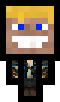
le 25/05/2014 à 07:06
@Ultiminecraft: attend toi à quelque chose autour de 15$ Can
@Tronics: il faut aussi dire que Hamashi donne un réseau de seulement 5 places par réseau quand il est gratuit. De plus, il n'est pas destiné au jeu Vidéo.
Je me demande par contre, si Tunngle (VPN P2P) est plus sécuritaire. je ne suis pas un grand connaisseur de résautique (mais assez pour géré un serveur privé et public sans utilisé de vpn) pour savoir si il est véritablement plus sécuritaire, mais j'ai plus confiance en lui. Premièrement ça prend un compte, et un firewall protège les joueurs: seulement les ports au dessus 1024 sont permis. il utilise seulement les protocoles ICMP, UDP et TCP sur IPv4.
@Tronics: il faut aussi dire que Hamashi donne un réseau de seulement 5 places par réseau quand il est gratuit. De plus, il n'est pas destiné au jeu Vidéo.
Je me demande par contre, si Tunngle (VPN P2P) est plus sécuritaire. je ne suis pas un grand connaisseur de résautique (mais assez pour géré un serveur privé et public sans utilisé de vpn) pour savoir si il est véritablement plus sécuritaire, mais j'ai plus confiance en lui. Premièrement ça prend un compte, et un firewall protège les joueurs: seulement les ports au dessus 1024 sont permis. il utilise seulement les protocoles ICMP, UDP et TCP sur IPv4.

le 25/05/2014 à 09:21
Nan mais Tronics tu envoie des messages de ouf, il y a juste une petite erreur (au pire on s'en fout) mais je préfere te dire qu'en répondant a Kiloutre qui lui même répondait a TheXTerminator64 tu as dit :
"Il s'y connait certainement plus que toi en tout ca" C'est "caS" avec un S :)
"Il s'y connait certainement plus que toi en tout ca" C'est "caS" avec un S :)

maxou44dev (anonyme)
le 25/05/2014 à 09:32
Superbe article mais je pense qu'un paragraphe sur le mode lan déjà intégré aurai pus rappeler a certains que vos potes peuvent aussi venir jouer chez vous :)

Sims48 (anonyme)
le 25/05/2014 à 10:23
Déjà 20€ pour acheter minecraft, 25€ pour acheter le guide pour bien commencer sa partie dans minecraft, 25€ pour le guide de la redstone, pas mal d'à pour les lego, et maintenant 10€ pour minecraft Realms!! Ça commence à devenir un petit commerce tout ça... Et moi qui croyait que ça allait rester un jeu pour le d'un :'(

le 25/05/2014 à 10:41
service qui m'aurais été très utile si ça coûtait pas la peau de l’œil sur mon bras !!!!! mais c'a a l'air bien !!

le 25/05/2014 à 10:53
Il devrait faire une offre par exemple : un realms motié prix pour les joueurs qui ont acheté depuis plus d'un le jeu ^^

_Benben14_ (anonyme)
le 25/05/2014 à 11:50
Je trouve ce prix trop cher mais c'est quand même bien.
Mieu vaut acheter le serv sur un autre site
Mieu vaut acheter le serv sur un autre site

D4rkEgg (anonyme)
le 25/05/2014 à 13:01
Énorme mais alors énorme mais gigantesque arnaque ! OMG , mais attendez là , pas de possibilité de map, 10 slots, 40 inscrit maximum, 10euros (par moi en plus) ! Non mais ils sont sérieux mais qui va acheté ca ? Pour le meme prix tu as un serveur bukkit illimité avec plugkns et mod.. Comment gagner de l'argent facilement , boycottez ca serieux...

ArthurFismes (anonyme)
le 25/05/2014 à 13:25
Aidez-moi ! Quand je vais sur le Luncher, je fait "Lancer la Snashpot", cela me fait un message d'erreur et ça me ferme le Luncher. Quelqu'un à la réponse svp ?

DarKos92 (anonyme)
le 25/05/2014 à 13:48
franchement je dis que ça vaut pas le coup,pourquoi?
-on a un serv gratuit en telechargent le "client" d'un serv normal et hamachi
-en plus sur les serv gratuit on peut utilisé les commands blocks
-Donc résultat on peut faire la même chose et même plus avec un serv normal gratuit
Franchement pour moi c'est juste un attrape fric
-on a un serv gratuit en telechargent le "client" d'un serv normal et hamachi
-en plus sur les serv gratuit on peut utilisé les commands blocks
-Donc résultat on peut faire la même chose et même plus avec un serv normal gratuit
Franchement pour moi c'est juste un attrape fric

Un (anonyme)
le 25/05/2014 à 13:57
Très bonnes explications même si ce service reste pour l'instant peu abordable puisque la plupart des hébergeurs proposent le même service pour 5-6 euros de moins :/

Help (anonyme)
le 25/05/2014 à 14:40
Tronics , j'ai donné mon mdp hamachi uniquement a mes amis , y a t il quand meme un risque de piratage ?

le 25/05/2014 à 14:50
@Tronics , que vais-je faire ???? J'ai donné mon mot de passe hamachi a Nephisto_666 et a AlexJets44 !!!!!!!!! C'est la fin du monde !!!!! Ct y'a 5mois mais quand meme ! Dois-je supprimer hamachi a tout jamais ??????????

luli (anonyme)
le 25/05/2014 à 18:09
Déjà 20 € pour minecraft c'est bien mais en plus payé pour pouvoir jouer à plusieurs c'a devient un peut cher...
Slt ; P
Slt ; P

_antoine2001 (anonyme)
le 25/05/2014 à 21:02
Mon com est un peu H S mais bon...
J'avais envoyer un mail aux admin du site a cause d'un probleme de creation de compte, j'avais la version crack du jeu mais je suis passé en version payante. Je me suis donc creer un nouveau compte mais je me suis planté d'email et donc je n'ais pas reçu mon mot de passe est ce qu'il serait possible qu'un Admin change l'email de mon compte (_antoine2001_) ou me revois le mot de passe.
Mrc j'espere que vous pourrait m'aidez
J'avais envoyer un mail aux admin du site a cause d'un probleme de creation de compte, j'avais la version crack du jeu mais je suis passé en version payante. Je me suis donc creer un nouveau compte mais je me suis planté d'email et donc je n'ais pas reçu mon mot de passe est ce qu'il serait possible qu'un Admin change l'email de mon compte (_antoine2001_) ou me revois le mot de passe.
Mrc j'espere que vous pourrait m'aidez
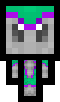
le 25/05/2014 à 21:11
Merci ! Tronics
grasse a toi j'ai désinstaller Hamachi
ja sais que il y a pas beaucoup de sécurité
dans Internet est Wifi
par exemple vous pouvais vous faire Pirater Votre compter sur :
Google
Facebook
Twister
Skype
Gmail
Outlook
Youtube
Play Store
est autre
grasse a toi j'ai désinstaller Hamachi
ja sais que il y a pas beaucoup de sécurité
dans Internet est Wifi
par exemple vous pouvais vous faire Pirater Votre compter sur :
Twister
Skype
Gmail
Outlook
Youtube
Play Store
est autre

le 25/05/2014 à 21:16
@Kiloutre
Je vois pas en quoi les messages de Tronics sont calomnieux, contrairement aux tiens.
"@TheXTerminator64 N'essaie pas de prendre part au débat si tu n'y connait pas le sujet"
"on sait tous les deux que tu fais ça car tu as perdu ;)"
Je vois pas en quoi les messages de Tronics sont calomnieux, contrairement aux tiens.
"@TheXTerminator64 N'essaie pas de prendre part au débat si tu n'y connait pas le sujet"
"on sait tous les deux que tu fais ça car tu as perdu ;)"

benilepropasenviedeseco (anonyme)
le 25/05/2014 à 22:15
il faut modifier le pare-feu de l ordi et de la box/modem.
hamachie est un autre réseau local appart du votre mais on peut passer par l'un pour aller a l'autre.., il ne faut pas dire que hamachie est dangereux, il faut dire qu'elle peut présenter des menaces comme du vol de donnes confidentielle (mots de passe enregistrer cookies) il faut l'utiliser avec des personne de confiances.
@jules345 = un conseille , désinstalle hamachie et change tes donnes d'acces sur les site / serveur les plus important et confidentielle, mais rassure toi, le pare-feu , sauf si modifier, protège ton ordi même si il y a hamachie.
hamachie est un autre réseau local appart du votre mais on peut passer par l'un pour aller a l'autre.., il ne faut pas dire que hamachie est dangereux, il faut dire qu'elle peut présenter des menaces comme du vol de donnes confidentielle (mots de passe enregistrer cookies) il faut l'utiliser avec des personne de confiances.
@jules345 = un conseille , désinstalle hamachie et change tes donnes d'acces sur les site / serveur les plus important et confidentielle, mais rassure toi, le pare-feu , sauf si modifier, protège ton ordi même si il y a hamachie.

MrZoogles (anonyme)
le 25/05/2014 à 22:51
Le prix est cher, mais il y a des avantages, pour jouer sur des map te le charger et jouer avec tes amis. Vous pouvez toujours payer le serveur à 2 personne. C'est mon cher.

Tronics (administrateur)
le 25/05/2014 à 23:24
"le pare-feu , sauf si modifier, protège ton ordi même si il y a hamachie."
==> Ca depent des pare-feu, mais malheureusement certains ne protègent pas en réseau local, et donc pas de protection contre une connexion venant d'Hamachi.
==> Ca depent des pare-feu, mais malheureusement certains ne protègent pas en réseau local, et donc pas de protection contre une connexion venant d'Hamachi.

le 26/05/2014 à 00:00
Bon, c'est pas du tout de mon domaine, mais de ce que j'ai compris, Hamachi en lui même n'est pas dangereux, c'est plutôt c'quon en fait, nope ?
'Fin bref, pour rebondir sur Realms, le tout est encore en bêta, laissons leurs le temps de s'améliorer.
J'pense que le service donné sera satisfaisant dès que la mise en place de n'importe quelle map sera présente, + l'activation des commands-blocks. Bientôt, en somme.
'Fin bref, pour rebondir sur Realms, le tout est encore en bêta, laissons leurs le temps de s'améliorer.
J'pense que le service donné sera satisfaisant dès que la mise en place de n'importe quelle map sera présente, + l'activation des commands-blocks. Bientôt, en somme.

alexkyledavid (anonyme)
le 26/05/2014 à 00:56
vous être c** vous acheter Minecraft realm c,est juste des serveurs et en plus ca sa coûte cher vous aver vue il est écrit que sa coûte 100 euros

le 26/05/2014 à 01:31
@alexkyledavid
Non je te rassure, on reste à 10€ par mois sur Minecraft Realms, pour le prix que tu dis, à choisir, je m'achète du caviar !
Non je te rassure, on reste à 10€ par mois sur Minecraft Realms, pour le prix que tu dis, à choisir, je m'achète du caviar !

Unlockeyz (anonyme)
le 26/05/2014 à 12:10
même s'il y a quelques fautes, ça reste compréhensible. C'est pas comme certaines personnes que je vois sur des forums (ceci est un troll :D)

pseudo (anonyme)
le 26/05/2014 à 13:11
bonjour.
alors voila:j'ai un (petit) problème d'ordinateur:mot de passe qui c'est mis tout seul et que je ne connais pas.J'avais hamachi installé mais je ne me rappelle pas avoir donné les mot de passe.
pensez vous qu'il y aurait un rapport avec hamachi ou pas?
merci.
PS:le mot de passe,c'est pas mes parents,sinon ils auraient pas essayer de passer mon ordi sous linux pour que je puisse récupérer mes fichiers et non je n'ai pas amené mon ordi chez le réparateur (c'est une arnaque) alors que gratuitement et avec beaucoup de manip on peut récupérer un mot de passe .pour ceux qui comprennent pas comment j'écris je suis tout simplement sur le PC de mes parents donc désolé mais je ne peut pas encore vous dire comment craquer un mot de passe d'ordi (je sais meme pas encore comment je vais m'y prendre...)
alors voila:j'ai un (petit) problème d'ordinateur:mot de passe qui c'est mis tout seul et que je ne connais pas.J'avais hamachi installé mais je ne me rappelle pas avoir donné les mot de passe.
pensez vous qu'il y aurait un rapport avec hamachi ou pas?
merci.
PS:le mot de passe,c'est pas mes parents,sinon ils auraient pas essayer de passer mon ordi sous linux pour que je puisse récupérer mes fichiers et non je n'ai pas amené mon ordi chez le réparateur (c'est une arnaque) alors que gratuitement et avec beaucoup de manip on peut récupérer un mot de passe .pour ceux qui comprennent pas comment j'écris je suis tout simplement sur le PC de mes parents donc désolé mais je ne peut pas encore vous dire comment craquer un mot de passe d'ordi (je sais meme pas encore comment je vais m'y prendre...)

le 26/05/2014 à 14:43
Tiens ! C'est marrant Tronics tu as changé le mot "anonyme" et tu l'as mis en italique :)

Tripe (anonyme)
le 26/05/2014 à 17:23
Mais bien.

Doppelganger (anonyme)
le 26/05/2014 à 17:41
Realms est encore limité et onéreux, ça c'est sur...

sogama-flemme (anonyme)
le 26/05/2014 à 19:23
perso je trouve que le prix est trop élevé...
au lieu de m'acheter un serveur pour 2 mois je préfère m'acheter un 2eme compte .
C'est plus Pratique je trouve.
au lieu de m'acheter un serveur pour 2 mois je préfère m'acheter un 2eme compte .
C'est plus Pratique je trouve.

Tittou (anonyme)
le 26/05/2014 à 20:37
C'est cool se débats mais se pendant il n'y a pas eut de new depuis deux jours :(
(Et je trouve que minecraft realms c'est un peu de une arnaque mais en même temps c'est plutôt interrésant ...
IL FAUT FAIRE UN CHOIX
(Et je trouve que minecraft realms c'est un peu de une arnaque mais en même temps c'est plutôt interrésant ...
IL FAUT FAIRE UN CHOIX

Dbtpcat (anonyme)
le 26/05/2014 à 21:27
Ca fait super longtemps qu'il n'y a plus eu de new (ou de map ou de seed ou de vidéos) postés sur le site !!! *snif*

le 26/05/2014 à 22:46
J'ai bien posté une news mais elle est toujours pas validée... patience ^^

le 27/05/2014 à 15:41
Pas mal pour commencé son serveur, sa permet de créer les maps en multi-joueur !!! ;-)

mojangoutai (anonyme)
le 01/06/2014 à 09:43
notch ouest ton minecraft san meme de voir y jouer on sait qui va mal ,avec ses serveurs de merde on se fait arnaquer
Vous devez être connecté pour laisser un commentaire.


Dossier: Présentation de Minecraft Realms :